Publicado el 17 de Mayo del 2018
409 visualizaciones desde el 17 de Mayo del 2018
1,4 MB
36 paginas
Creado hace 11a (03/04/2013)
LibreOffice CALC - Presentaciones
Animando la presentación
LibreOffice CALC -
Presentaciones
Animando la presentación
1
LibreOffice CALC - Presentaciones
Animando la presentación
Índice de contenido
Licencia y condiciones de uso...............................................................................................3
Introducción............................................................................................................................4
Animando objetos de páginas................................................................................................5
Animación de objetos........................................................................................................5
Agregando un efecto a un objeto......................................................................................6
Modificando efectos...........................................................................................................8
Agregando y modificando una Trayectoria de desplazamiento......................................10
Modificación rápida de parámetros.................................................................................12
Modificación avanzada de comportamiento....................................................................14
Animando diapositivas.........................................................................................................16
Transición de diapositiva.................................................................................................16
Modificación de la transición............................................................................................19
Mostrando el resultado final.................................................................................................21
Mostrando el resultado final ...........................................................................................21
La pestaña Notas.............................................................................................................23
Cronometrando una presentación...................................................................................24
Presentación automática (Modo kiosco).........................................................................26
Exportando la presentación a diferentes formatos..........................................................28
Exportar directamente a pdf............................................................................................29
Exportar a otros formatos................................................................................................30
Exportando la presentación a PDF: Pestaña General....................................................31
Exportando la presentación a PDF: Otras opciones de configuración...........................33
Exportando la presentación a PDF: Pestaña Seguridad.................................................35
2
LibreOffice CALC - Presentaciones
Animando la presentación
Licencia y condiciones de uso
Todo el material utilizado para elaborar este curso está disponible públicamente y sujeto,
excepto que se indique lo contrario, a una licencia de Reconocimiento-NoComercial-
CompartirIgual (by-nc-sa) v.3.0 España de Creative Commons. Pueden copiarse,
distribuirse y transmitirse públicamente siempre que no se haga para fines comerciales y
se cite el autor y la fuente (Junta de Comunidades de Castilla-La Mancha), pudiendo crear
obras derivadas, siempre y cuando las mismas se compartan con la misma licencia que la
presente. La licencia completa puede consultarse en:
http://creativecommons.org/licenses/by-nc-sa/3.0/es/.
En el caso de obtener y utilizar los materiales disponibles de este curso, usted debe
respetar siempre la sección que contiene la licencia de uso y el autor de la misma,
dejándola visible y accesible para cualquiera que visualice este material.
Entre el material del curso se han incluido imágenes pertenecientes a las librerías gráficas
Crystal Clear Actions (http://www.everaldo.com), la cuál está licenciada bajo GNU LGPL, y
a cuya licencia podréis acceder desde el siguiente enlace (licencia Crystal Clear Actions).
Todos los logos e imágenes oficiales utilizadas en este curso, pertenecen a sus autores y
propietarios, habiéndose utilizado aquí tan solo con fines educativos y de difusión. Pueden
encontrar las licencias de uso de estas imágenes en las páginas oficiales de sus
propietarios o creadores.
3
LibreOffice CALC - Presentaciones
Animando la presentación
Introducción
Comenzaremos el curso aprendiendo las funciones elementales
de LibreOffice Impress, que serán de gran utilidad para la creación
de nuestras presentaciones. A lo largo de este tema nos
familiarizaremos con la interfaz de Impress.
4
LibreOffice CALC - Presentaciones
Animando la presentación
Animando objetos de páginas
Animación de objetos
A diferencia de una presentación con un proyector de diapositivas o acetatos, una
presentación creada con Impress puede contener elementos multimedia y movimiento de
su contenido a lo largo de cada diapositiva.
Esto puede ser usado para hacer más atractivo el contenido, captar la atención de los
asistentes a la presentación, así como aprovechar esta característica para narrar de una
forma más efectista el contenido de una presentación.
Los efectos podrán ser aplicados a todo objeto que contiene una diapositiva (dibujos,
imágenes, polígonos, conectores, cuadros de texto, etc.), a excepción del fondo de la
misma.
La gestión de los movimientos de los objetos en pantalla la realizaremos a través de la
pestaña Animación personalizada del Panel de Tareas.
Desde este área se proporcionan todas las herramientas necesarias para agregar nuevos
efectos, eliminar, modificar y cambiar el orden de los efectos que ya hay sobre los objetos
de una diapositiva.
Nota:
Si no tenemos activado el Panel de Tareas, podremos activarlo a través de la opción
Animación personalizada... del submenú Presentación del Menú principal.
5
LibreOffice CALC - Presentaciones
Animando la presentación
Agregando un efecto a un objeto
Para poder aplicar una animación personalizada a un objeto de una diapositiva,
primeramente, tendremos que seleccionar el objeto que vamos a animar.
Una vez seleccionado un objeto, estará disponible el botón Añadir.
Tras pulsar este botón, nos aparecerá una ventana en la que podremos seleccionar el tipo
de efecto a aplicar.
Lo primero que llama la atención en la ventana Animación personalizada es que posee
4 pestañas, en las cuales se recogen una serie de efectos bien diferenciados, cada uno
usado para una cosa en concreto:
• Entrada: Este tipo de efecto se aplica para dar entrada al objeto en la diapositiva,
no mostrándose este en un principio, y tras efectuar el efecto, el objeto queda
visible.
• Énfasis: Una vez que el objeto está visible, utilizaremos un efecto de este grupo
para llamar la atención del mismo en la diapositiva, tras la ejecución del efecto, el
objeto seguirá visible en la diapositiva.
• Trayectorias de desplazamiento: Este tipo de efecto moverá el objeto
seleccionado a lo largo de la diapositiva, siguiendo un camino preestablecido.
6
LibreOffice CALC - Presentaciones
Animando la presentación
• Salir: Este efecto se utilizará para hacer desaparecer un objeto de la vista en una
diapositiva, tras ejecutar un efecto de este grupo, el objeto sobre el que se aplicó el
efecto dejará de estar visible.
Desde esta ventana también se nos permite seleccionar la Velocidad del efecto, esto es,
el tiempo que se empleará para realizar los diferentes pasos del efecto que
seleccionemos.
Para aplicar cualquier efecto, tan solo tendremos que seleccionarlo de la lista de efectos,
y pulsar el botón Aceptar de esta ventana.
7
LibreOffice CALC - Presentaciones
Animando la presentación
Modificando efectos
Desde los botones del cuadro Modificar efecto podremos Añadir efectos sobre el objeto
seleccionado en el área de trabajo. También podremos Quitar o Cambiar el efecto
seleccionado en el listado de efectos de la diapositiva actual de esta misma pestaña.
En el Cuadro de Efecto, podremos revisar y modificar de forma rápida los parámetros del
efecto seleccionado, o desplegar una lista más amplia de parámetros que afectan al
efecto seleccionado. De la lista de parámetros, el parámetro Inicio representa a partir de
qué momento comenzará el efecto, y Velocidad representa la rapidez con la que se
efectuará el efecto. Estos dos parámetros se mostrarán siempre, el parámetro del medio
(Dirección en el caso de la imagen) varía según el efecto que se tenga seleccionado.
A su vez podemos observar dos botones que nos ayudarán a modificar el orden en el que
aparecerán los efectos en la presentación, situados bajo la lista de efectos.
A medida que seleccionamos un efecto en el listado de efectos, en el área de trabajo se
nos señalará el/los objeto/s afectados con el/los efecto/s seleccionados.
El listado está dividido en 4 columnas, donde en cada una de ellas se representa un
apartado del efecto en concreto.
8
LibreOffice CALC - Presentaciones
Animando la presentación
Por último, podemos ver dos botones y una opción que nos facilitarán la revisión de los
diferentes efectos que hemos introducido en la diapositiva.
• Reproducir: Presenta en el área de trabajo el efecto que está señalado en el
listado de efectos.
• Presentación de diapositivas: Lanza la visualización de la presentación desde la
diapositiva actual.
• Vista previa automática: Teniendo activada esta opción, cada modificación de
efectos que hagamos se nos reflejará, automáticamente, en el área de trabajo.
9
LibreOffice CALC - Presentaciones
Animando la presentación
Agregando y modificando una Trayectoria de desplazamiento
Como ya hemos comentado, tras insertar un efecto de trayectoria de desplazamiento, el
objeto seleccionado se moverá a lo largo de la diapositiva quedando visible tras realizar
todo
 Crear cuenta
Crear cuenta
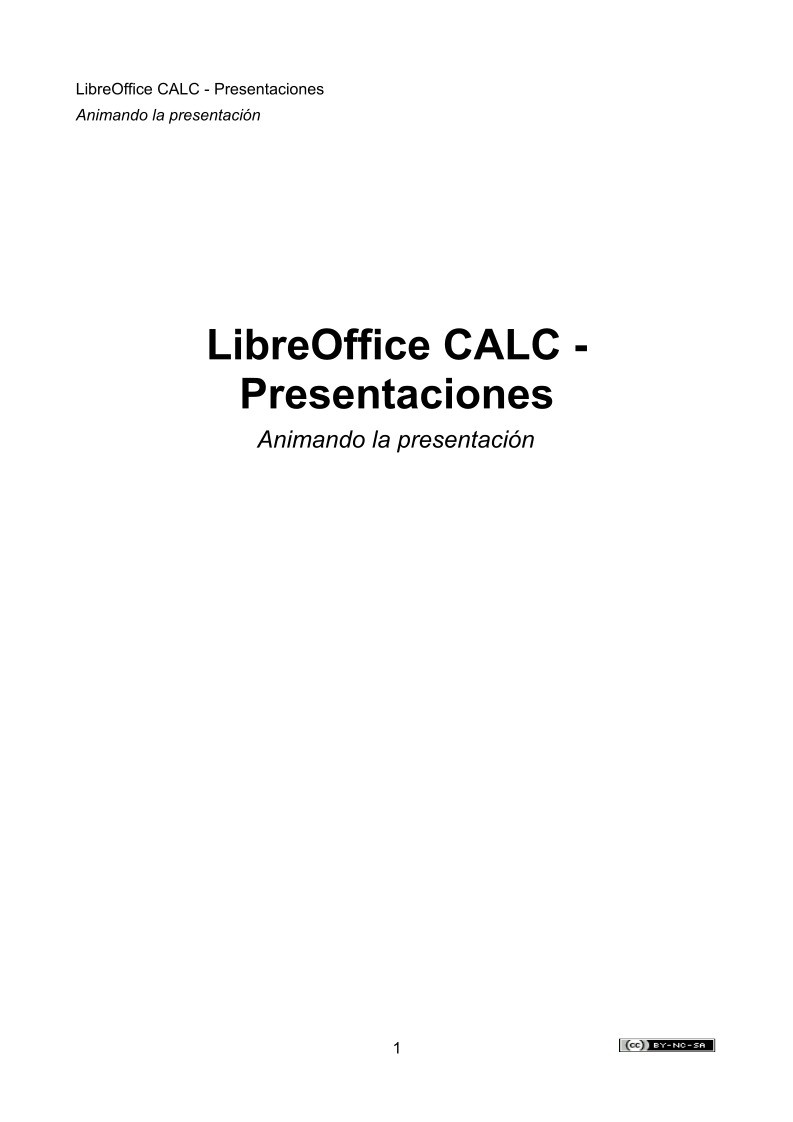

Comentarios de: LibreOffice CALC - Presentaciones - Animando la presentación (0)
No hay comentarios